IPadiga töötamise põhialused

- 4409
- 801
- Mrs. Willis Schoen
Tahvelarvutid jätkavad turu vallutamist. Mõned eksperdid hakkavad toetama Tim Cooki (ettevõtte Apple'i juht) sõnu, et tahvelarvutid tõrjuvad peagi sülearvutid. Ühel või teisel viisil näitab statistika, et aeglaselt suureneb iPadi osa turul. Tahvelarvutite eelised on ilmsed, seetõttu pole üllatav, et kõik tahavad seda vidinat endale saada. Aga mida teha pärast ostmist? Eriti kui iPad langes kõigepealt teie kätte? Selles artiklis kaalume üksikasjalikult, kuidas iPadi kasutada ja proovime vastata kõigile kõige sagedamini esitatavatele küsimustele. Arvame selle välja. Käik!

Seadme edasine toimimine sõltub esialgsetest sätetest
IPhone'i omanikud tõenäoliselt siin üllatavad. Lõppude lõpuks on seadmed üksteisega väga sarnased. Kuid kasutajad, kes võtsid Apple'ilt esimest korda tahvelarvuti ", on kasulikud esimeste sammudega.
Esiteks peate mõistma, milline iPadi mudel teil on. See ei puuduta vidina uudsust, vaid SIM -kaardi toetamist, et kasutada 3G või LTE -ühendust. Selle leidmine on üsna lihtne. SIM -kaartide toetavatel iPadidel on paneel või must kate, mis katab antenni.
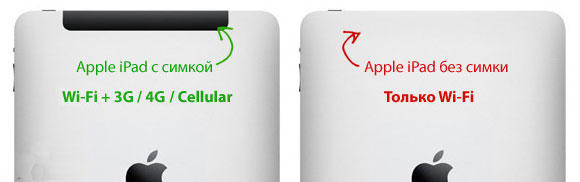
Nüüd on vaja sisestada SIM -kaart (muidugi, kui on seal). Kõik kaasaegsed seadmed töötavad MicroSimiga, nii et kui teil on endiselt vana stiilis SIM-kaart, viige see lähimasse mobiilse operaatori poodi, seal lõigatakse see teie jaoks õigel viisil. SIM -kaardi jaoks on vajalik spetsiaalne nõel või kirjaklamber, mis on vajalik iPadiga. Järgmisena pannakse kaart sellesse pesasse ja sisestatakse tagasi.
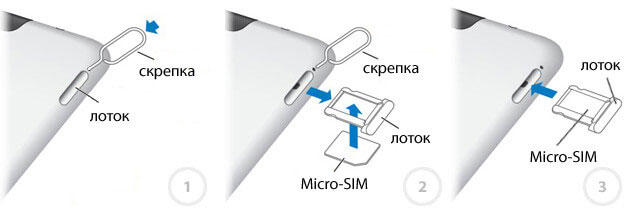
Pärast iPadi sisselülitamist peate kõigepealt looma Apple ID või sisestama olemasoleva. See on teie konto, mida on vaja rakenduste allalaadimiseks AppStore'ist ja palju muud. Järgmisena peate iTunes'i programmi arvutisse alla laadima, ilma selleta ei tööta tahvelarvuti täielikuks kasutamiseks.
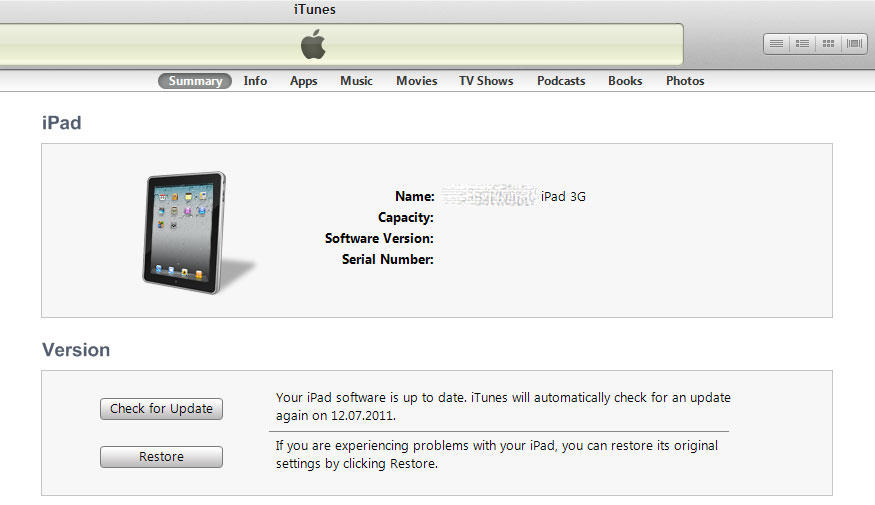
Nüüd mõtleme välja, kuidas iPadiga helistada, kuna see küsimus on ummikus. IPadid ise ei tea, kuidas helistada, mis on loogiline, sest see pole telefon. Kuid kõnede tegemiseks, kasutades kolmanda osapoole rakendusi ja kiirsõnumeid. Selleks peab teil olema ainult õige programm tahvelarvutis ja Interneti -ühendus. Kõnede jaoks saate kasutada kõige populaarsemaid rakendusi: WePhone, Rebtel, Skype, Viber ja teised. Alustades iOS -i kaheksandast versioonist. Kõlab tark, kuid tegelikult on kõik natuke lihtsam. Kõik, mida vajate, on sisestada sama Apple ID telefoni ja tahvelarvutisse ning seejärel minge iPhone'i sätetesse, avage jaotis "FaceTime" ja lülituge Sluts "iPhone'i mobiilside väljakutsete" aktiivsesse asendisse ". Siis peate sama asja kordama iPadis. Nii et see funktsioon, mida nimetatakse järjepidevuseks.
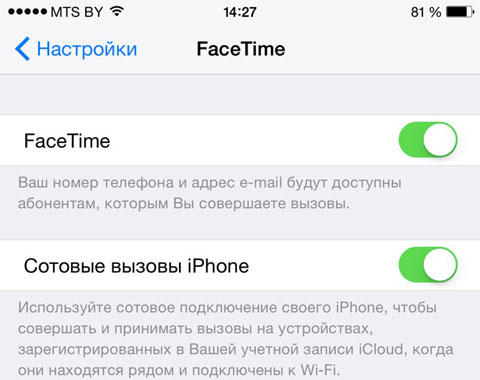
Kõik teavad, et kaasaegsetes seadmetes seatakse kellaaeg ja kuupäev automaatselt. Aga mis siis, kui peate installima muud seaded? Mõelgem välja, kuidas muuta iPadi kuupäeva ja kellaaega. Kõigepealt minge "Seaded". Vaikimisi avaneb vahekaart "Basic" kohe. Valige loendis "Kuupäev ja kellaaeg". Avatud aknas saate seada teile mugava aja kuvamisvormingu. Kuupäeva käsitsi määramiseks tõlgige passiivne positsioon "automaatselt". Allpool ilmub rida, milles saate määrata oma kuupäeva ja kellaaja väärtused.
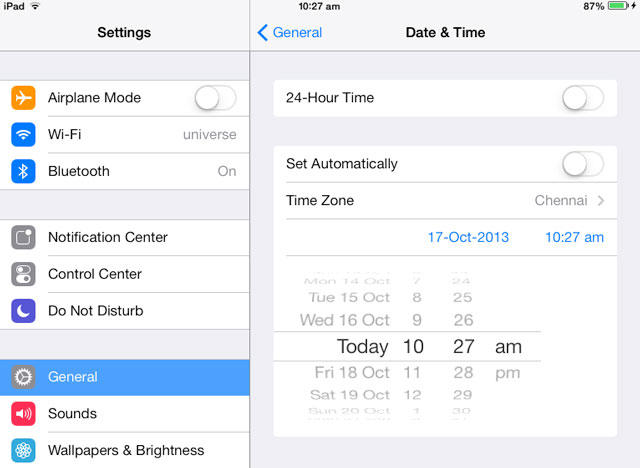
Mõnel kasutajal on probleeme iPadi aktiveerimisega. IPadi aktiveerimiseks peate selle arvutiga ühendama ja iTunes avama. Pärast seda peaks ilmuma seadme aktiveerimisaken, millesse peate sisestama oma Apple ID.
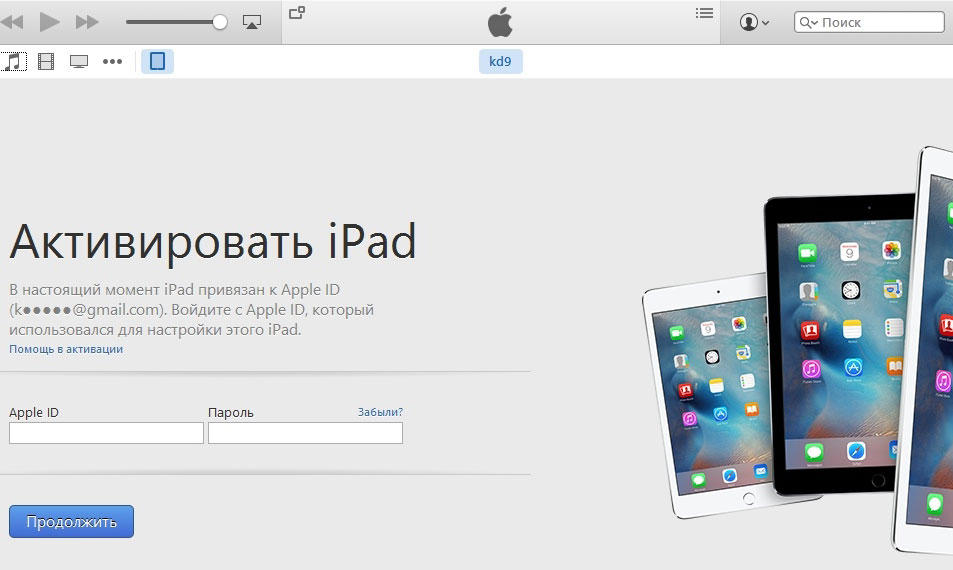
Nüüd teate täpselt, mida peate iPadi korjamisega tegema ja tahvelarvuti kasutamine muutub teie jaoks sama mugavaks ja nauditavaks. Kirjutage kommentaaridesse, kas see artikkel aitas teid ja küsige kommentaarides kõiki selle teema huvipakkuvaid küsimusi.

